Sűrűn érkeznek a PowerToys újabb és újabb kiadásai – most a 0.68.0-s és 0.68.1-es kiadások érdekességeit mutatom be.
A PowerToys a Microsoft játékszere, segédprogramja, hasznos kiegészítője a Windows operációs rendszerekhez. A PowerToysnak nagy hagyománya van, kezdetben mindössze apró kiegészítőként a rendszer regisztrációs adatbázisában elrejtett beállításokkal finomhangolhattad a Windows felhasználói felületét már több Windows generáció óta. Nem maradhatott el a Windows 10-hez hangolt változata sem, de kissé későn, mindössze 2019 őszétől kezdték a GitHubon kiadni első példányait. Természetesen a Windows 11-hez is használhatod.
A PowerToys legfrissebb kiadásának adatait, illetve a letöltőlinket honlapom Segédprogram letöltések (#297) oldalának Microsoft PowerToys fejezetében helyeztem el. A változások listáját a PowerToys oldalán angol nyelven pedig itt találod.
A 0.68.0 kiadással jelentős változások és újdonságok érkeztek. A 0.68.1 kiadás funkcionális frissítéseket nem, hibajavításokat azonban kapott. Az alábbiakban három újdonságról rántom le a leplet:
- Új segédprogram érkezett Beillesztés formázatlan szövegként néven. Nagyon hasznos képesség ez, hiszen számos esetben lehet szükséged a Vágólapra helyezett szöveges objektumról a formátumjegyek lehámozására, elvetésére, pusztán a karaktersorozat beillesztésére. Ezt az igényt felismerve egyre több alkalmazást ruháznak fel a fejlesztők ezzel a képességgel. Az egymástól eltérő megoldások helyett a PowerToys minden alkalmazást képessé tesz erre Windows 10 alatt a Start+Ctrl+V, illetve Windows 11 alatt a Start+Ctrl+Alt+V billentyűparancs segítségével. A funkció be- vagy kikapcsolt állapotát, illetve a billentyűparancsot A PowerToys beállításai panelen szabályozhatod (1. ábra). Alapértelmezésben ez a funkció, illetve billentyűparancs aktív.
- Újabb funkcióval bővült Az egér segédprogramjai. Az Egérugrás segítségével az egérmutatót a képernyő tetszőleges pontjára helyezheted át. Első blikkre ez nem tűnik nagy segítségnek, de ha nagyfelbontású, netán szélesvásznú, esetleg több monitort és/vagy virtuális Asztalt használsz, mindjárt van értelme. A Start+Shift+D hatására a képernyőn megjelenik a képernyő(k) kicsinyített mása, és amelyiken és ahol ahol kattintasz, az a képernyő lesz aktív és az egérmutató a kattintás helyére kerül. Ugye, így már van értelme? A beállításokat Az egér segédprogramjai oldal Egérugrás szakaszában találod (2. ábra).
- A PowerToys Run segédprogramot az Alt+Szóköz billentyűparanccsal aktiválhatod. A képernyő közepén megjelenő szerkesztőmezőt számos beépülő modul támogatja, egyfajta parancssort eredményezve: alkalmazások, Windows szolgáltatások indítása, fájlok, mappák keresése, alkalmazások közötti váltás stb. A lehetőségek köre, illetve az egyes modulok képessége folyamatosan bővül. Most a Számológép modul vált képessé a log2() és a log10() függvényekkel a logaritmusok számítására is, a meglévő log() és ln() mellett.
Sok sikert az új verzió használatához!
VÉGE.
Mennyire találtad hasznosnak ezt a cikket?
Válassz egy csillagot!
Szavazatszám: 1, Átlag: 5
Még nem szavazott senki! Legyél az első, aki értékeli ezt a bejegyzést!
Sajnálom, hogy ez a cikk nem volt hasznos számodra!
Segíts nekem, hogy jobb legyen ez a cikk!
Írd le, mit hiányolsz ebből a cikkből!






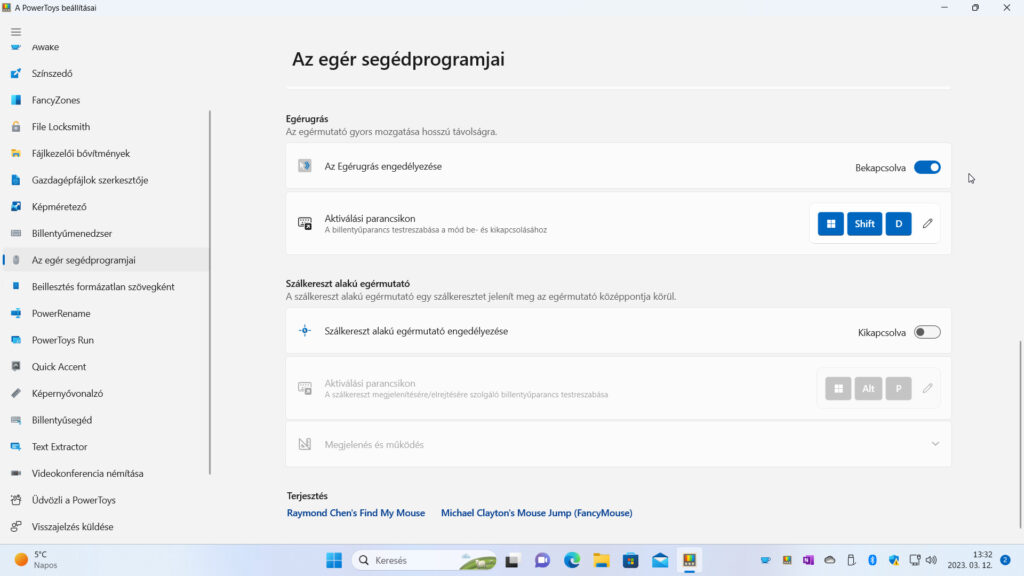






![Frissítés: a PowerToys v0.68.x újdonságai [#205]](https://www.fiatluxefel.info/wp-content/uploads/2022/09/BejegyzesFaceTwitter-Microsoft-PowerToys-frissites-300x156.png)
![Frissítés: Office-téma automatikus igazítása a Windows témához [#65]](https://www.fiatluxefel.info/wp-content/uploads/2020/11/BejegyzesFaceTwitter_MSOffice36520162019frissites_2-300x157.png)
![Eljárt az idő a Microsoft Office 2010 felett [#49]](https://www.fiatluxefel.info/wp-content/uploads/2020/10/BejegyzesFaceTwitter_MSOffice2010frissites_1-300x157.png)
![Tipp: alkalmazások automatikus újraindítása bejelentkezés után [#52]](https://www.fiatluxefel.info/wp-content/uploads/2020/10/BejegyzesFaceTwitter_Tippekestrukkok_1-300x157.png)
![Frissítés: a Windows 10 20H2 újdonságai, 1. rész [#54]](https://www.fiatluxefel.info/wp-content/uploads/2020/10/BejegyzesFaceTwitter_MSWindows10frissites_1-300x157.png)
